我们一般处理CAD底图都是用W切块,切出底图之后,再导入到Revit中,但是有时候我们会发现有时候导入的图纸会显示范围过大,或者是显示不全,有些甚至是导入不进去。那么这篇文章就来说说一些处理CAD底图的小技巧。
1、我们打开图纸,需要保证我们要切取的部分都要高亮显示,有锁住的图层需要解锁。
2、双击鼠标滚轮,那么这样我们图纸中的所有线都会显示在平面中,这样我们就可以看到有些无关的线没有删除,如果是直接导入的话,Revit就会显示【范围过大】。那么这个时候,我们要删除这些无关的线,删除之后再次双击滚轮查看,保证当前视图是当前需要切取的底图。
3、移动图纸【1轴】和【A轴】的交点到坐标原点,这样我们导入时就可以选择默认基准【原点到原点】
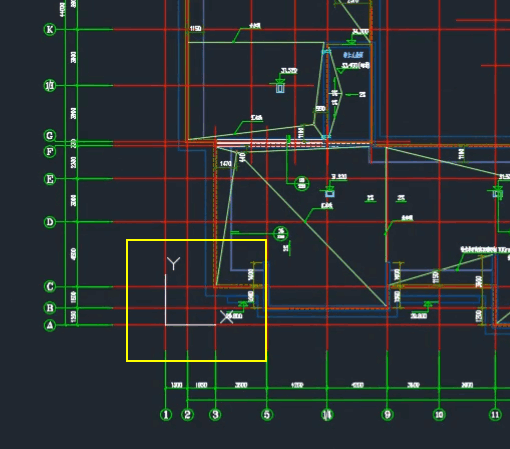
4、以上步骤的做完了之后,从右下角往左上角框选,输入命令【W】进行写块操作,单位选择【毫米】,保存到相应的路径。
5、导入Revit,相应的设置如下图:
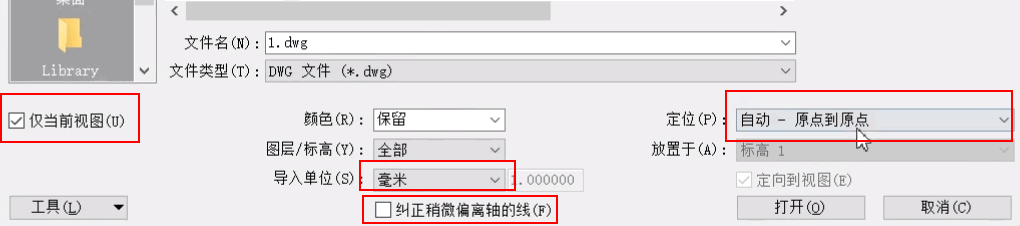
转载请注明来源本文地址:https://www.tuituisoft/blog/12057.html